著者:
Robert Simon
作成日:
15 六月 2021
更新日:
22 六月 2024
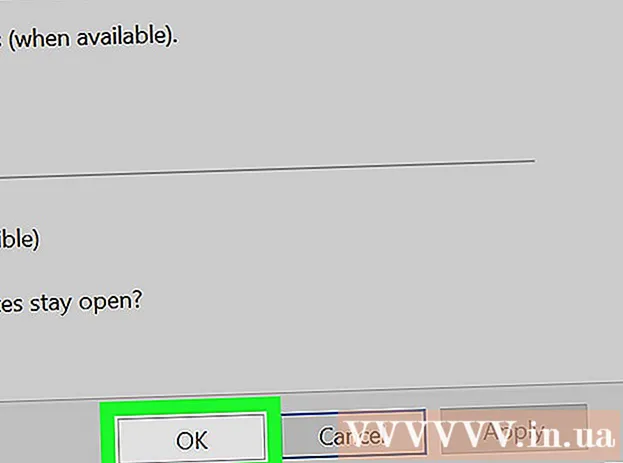
コンテンツ
このwikiHowは、ナレーター(Windowsコンピューターに組み込まれているスクリーンリーダー)を無効または無効にする方法を説明しています。
手順
パート1/2:ナレーターをオフにする
. 画面の左下隅にあるWindowsロゴをクリックします。
- ナレーターが実行されている場合、[開始]を開くと、ナレーターはコルタナ(インテリジェントパーソナルアシスタント)の名前を含むさまざまなオプションを読み上げます。 Cortanaが起動して入力のリッスンを開始するため、この手順を実行する前にナレーターをオフにすることをお勧めします。

Ease of AccessCenterを開きます。 インポート アクセスのしやすさ 次にクリックします アクセスセンターの使いやすさ スタートウィンドウの上部。
リンクをクリックしてください ディスプレイなしでコンピュータを使用する (モニターのないコンピューターを使用)。 リンクは、ページ中央の「すべての設定を調べる」見出しのすぐ下にあります。
ウィンドウの上部にある[ナレーターをオンにする]チェックボックスをオフにします。 これは、ログインするたびにナレーターがポップアップしないようにすることをコンピューターに通知します。
クリック 適用する ページの下部近く。 設定が適用されます。
クリック OK 変更を確認してメニューを終了します。 コンピューターにログインしたときにナレーターがポップアップしなくなりました。広告
助言
- ほとんどの場合、キーの組み合わせを押すことでナレーターを無効にできます Ctrl+⊞勝つ+↵入力.
- Windowsタブレットでは、ボタンを押す必要があります ⊞勝つ ナレーターを終了するには、音量大ボタンを組み込みます。
警告
- ナレーターがオンのときに開始時間にデータを入力しないと、プログラムは名前を「アシスタント」と呼んで誤ってコルタナをアクティブにする可能性があります。



